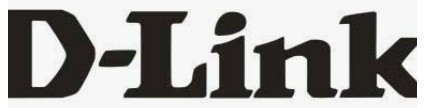AC2000 Extensor de alcance Wi-Fi

Guía de instalación rápida
DAP-1820
Contenido del paquete
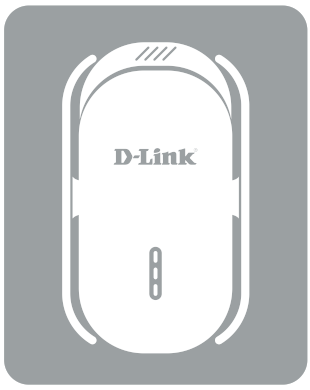 Extensor de rango Wi-Fi DAP-1820 AC2000
Extensor de rango Wi-Fi DAP-1820 AC2000
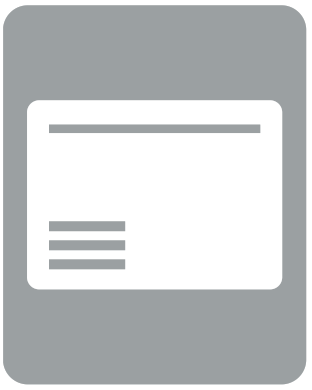 Tarjeta de instalación rápida
Tarjeta de instalación rápida
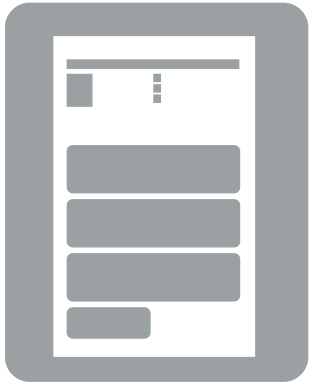 Guía de instalación rápida
Guía de instalación rápida
Si falta alguno de estos elementos, póngase en contacto con su distribuidor.
Antes de empezar
- Para la configuración, deberá conectar el extensor de rango a una toma de corriente disponible lo más cerca posible del router Wi-Fi. Una vez finalizada la configuración, puede enchufarlo a una toma de corriente en una zona situada entre su router Wi-Fi y el lugar en el que desea mejorar la cobertura. Consulte la sección Solución de problemas para obtener consejos sobre la colocación del extensor Wi-Fi.
- Si su router inalámbrico o punto de acceso no tiene un botón WPS (
 ), siga los pasos del Método Dos: Configuración Wi-Fi D-Link para configurar su Extensor de Red.
), siga los pasos del Método Dos: Configuración Wi-Fi D-Link para configurar su Extensor de Red.
Descripción general del producto
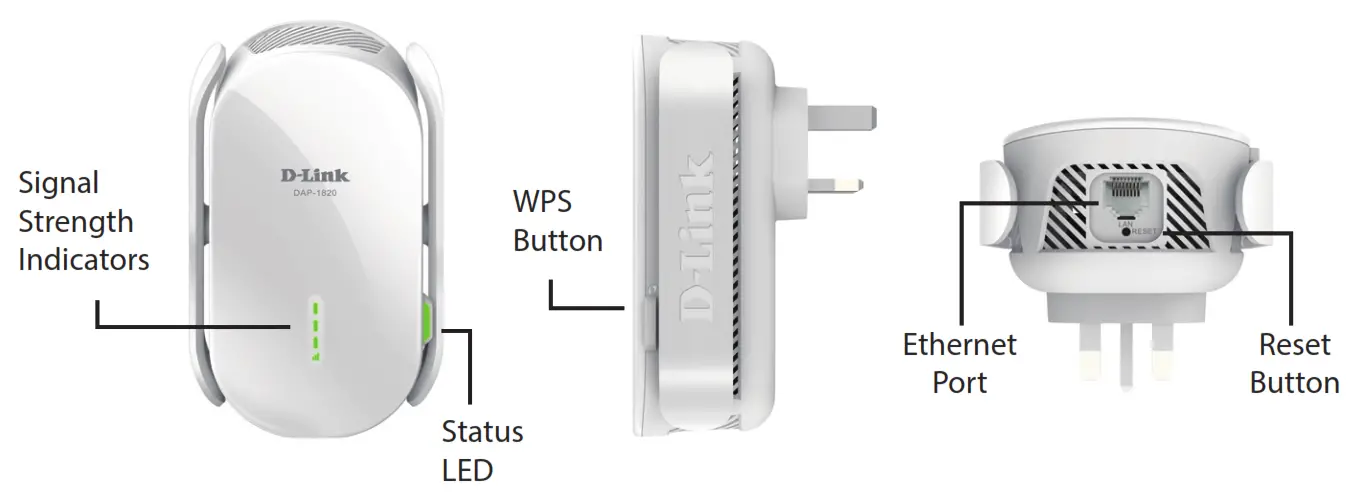
| LED | Color | Estado | Descripción |
| LED de estado | Rojo | Sólido | El dispositivo se está encendiendo. |
| Ámbar | Parpadeo | El dispositivo está listo pero no está conectado a un router o punto de acceso. | |
| Verde | Sólido | Indica que el extensor de rango está conectado a su router inalámbrico o punto de acceso. | |
| Parpadeo | Se ha pulsado el botón WPS y el dispositivo está estableciendo una conexión. |
Indicador de intensidad de la señal
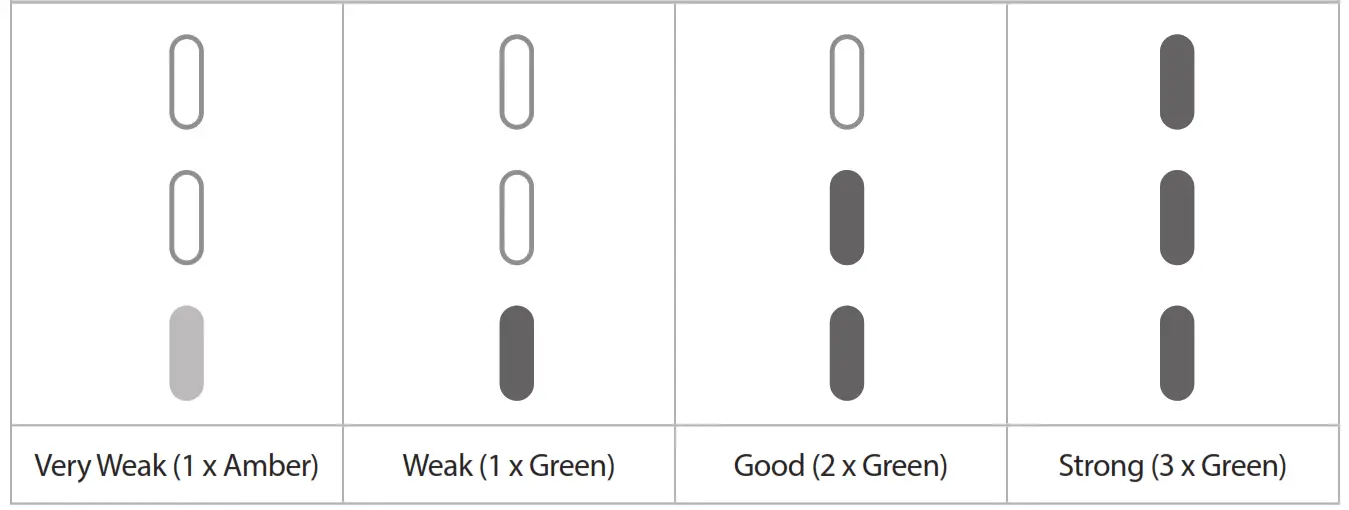
Hay dos formas sencillas de configurar su Range Extender.
Se recomienda utilizar el Método Uno. Si su router no tiene un botón WPS (![]() )WPS, consulte Método dos: Configuración Wi-Fi de D-Link, en la página 6.
)WPS, consulte Método dos: Configuración Wi-Fi de D-Link, en la página 6.
Método Uno: Configuración rápida WPS
- Enchufe su Extensor de Red en una toma de corriente disponible cerca de su router inalámbrico y espere hasta que el LED de estado parpadee en ámbar (esto puede tardar hasta 3 minutos). Puede moverlo a una ubicación más adecuada una vez configurado.
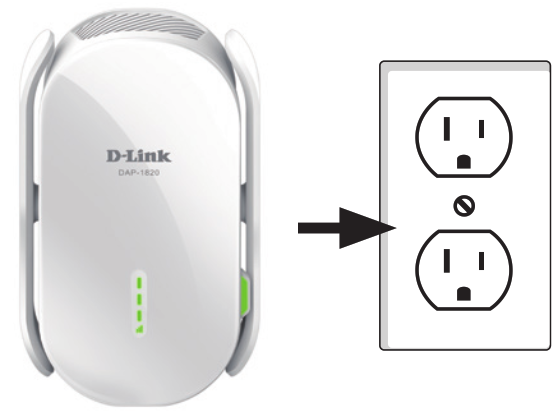
- Pulse el botón WPS (Wi-Fi Protected Setup) de su router inalámbrico durante 3 segundos. Busque la luz WPS (
 )WPS en tu router y asegúrate de que parpadea. Si no parpadea, consulte la nota importante a continuación.
)WPS en tu router y asegúrate de que parpadea. Si no parpadea, consulte la nota importante a continuación.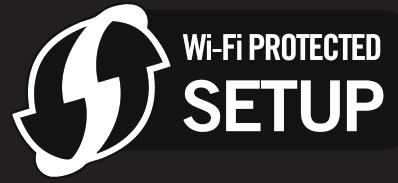

IMPORTANTE
WPS puede estar desactivado en algunos routers o módemsSi el LED de estado WPS de su router o módem no empieza a parpadear cuando haya pulsado el botón WPS, inténtelo de nuevo y manténgalo pulsado un poco más de tiempo. Si sigue sin parpadear, DETÉNGASE y configure su Range Extender utilizando el Método Dos: D-Link Wi-FSetup, en la página 6.
3. Una vez confirmado que la luz WPS parpadea en su router, en el plazo de un minuto, pulse el botón WPS de su Extensor de Red durante 2-3 segundos. El LED de estado debería empezar a parpadear en verde.

4 . Cuando el LED de estado se enciende verde fijo (puede tardar hasta 3 minutos), esto indica que su Extensor de Red está conectado a su router inalámbrico. Ahora puede desenchufar y mover el extensor de rango a un lugar situado entre el router inalámbrico y la zona en la que desea cobertura inalámbrica.
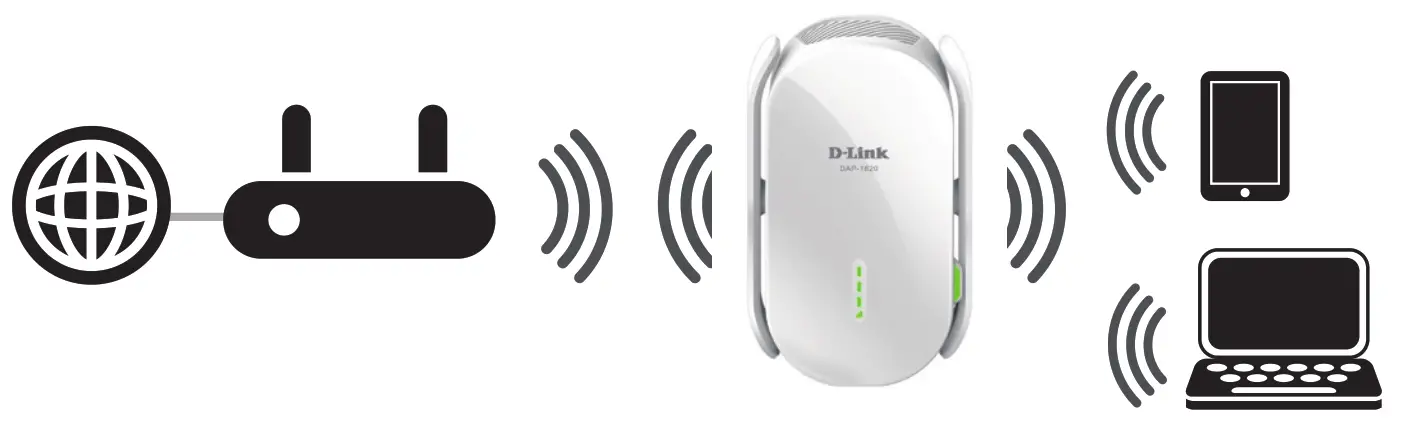
Nota: Si el LED de estado de su Range Extender no se ilumina en verde fijo después de ejecutar la configuración WPS, intente reiniciar la unidad (consulte Solución de problemas – ¿Qué pasa si he olvidado la contraseña de administrador de mi Range Extender o quiero reiniciar mi Range Extender?) e intente de nuevo la configuración WPS. Si sigue sin ponerse en verde después de seguir todos los pasos, consulte Método dos: Configuración Wi-Fi D-Link, en la página 6.
Si después de mover su Extensor de Red, el indicador de intensidad de la señal muestra una sola barra ámbar o si el LED de su Extensor de Red no se ilumina en verde fijo en 3 minutos, traslade su Extensor de Red a una toma de corriente más cercana a su router inalámbrico.
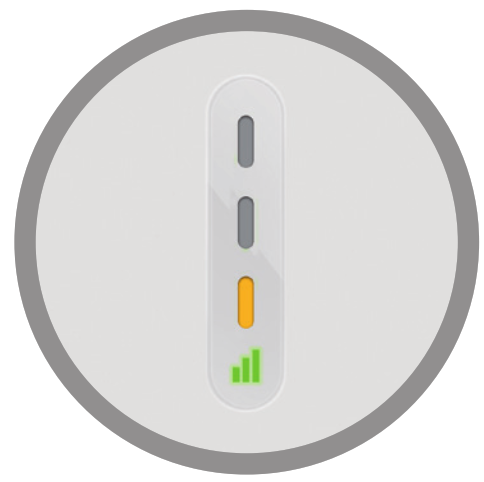
Indicador de intensidad de la señal
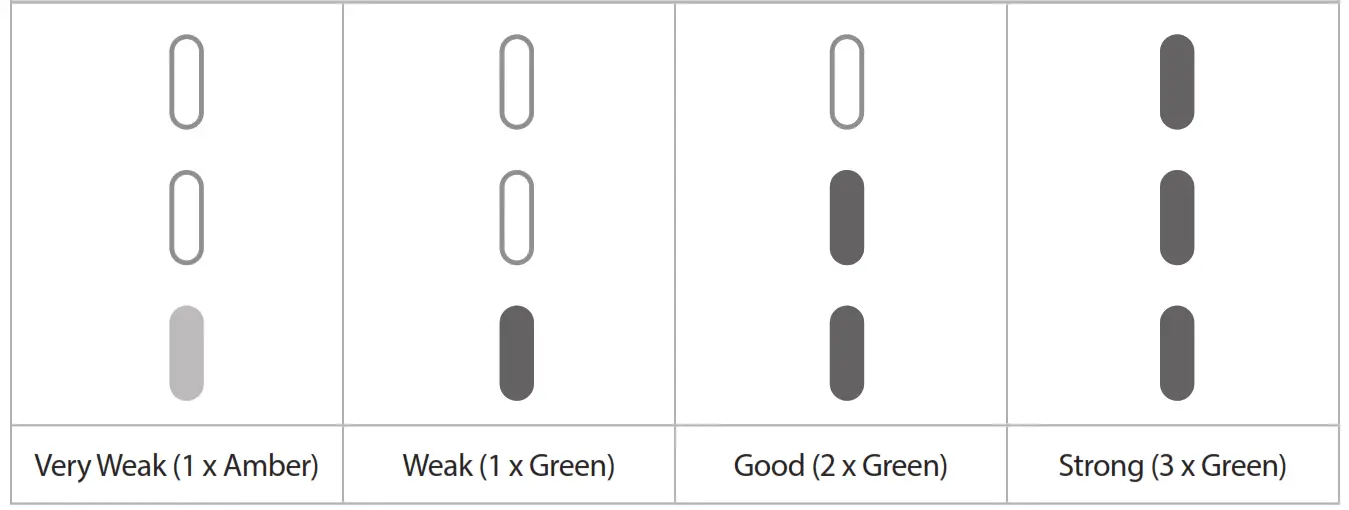
La configuración ha finalizado. Para conectar sus dispositivos inalámbricos a su Extensor de Red, consulte Conecte sus dispositivos inalámbricos, en la página 7.
Método Dos: Configuración Wi-Fi D-Link
1.Busque «D-Link Wi-Fi» en App Store o Google Play y descarga la aplicación D-Link Wi-Fi en tu iPhone, iPad o dispositivo Android.
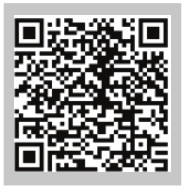
iOS
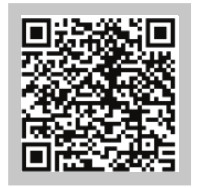
Android
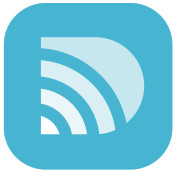
D-Link Wi-Fi App
2. Una vez instalada la aplicación, pulse el botón D-Link Wi-Fi desde tu dispositivo móvil. Sigue las instrucciones en pantalla para completar la configuración.
Cuando se le pida que escanee el código QR de configuración, escanee el icono Código QR situado en la página Tarjeta de instalación rápida.
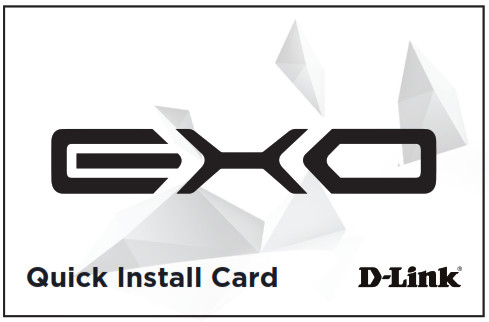
La instalación ha finalizado¡! Para conectar los dispositivos inalámbricos al extensor de rango, consulte Conecte sus dispositivos inalámbricos, en la página 7
Conecte sus dispositivos inalámbricos
1. Desde su dispositivo inalámbrico vaya a Configuración Wi-Fi para mostrar las redes inalámbricas disponibles.
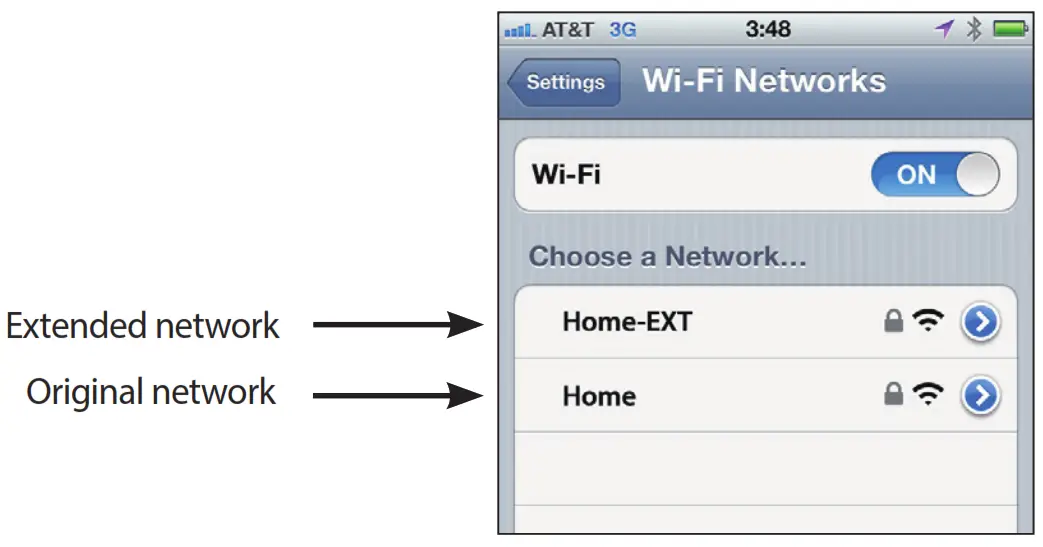
Si Configuración rápida de WPS se utilizó para configurar su Range Extender, el SSID de su Range Extender se asignará automáticamente a lo siguiente:
– (SSID de su router)-EXT
La contraseña Wi-Fi de su Range Extender será la misma que la contraseña Wi-Fi de su router.
Si Configuración Wi-Fi de D-Link para configurar el extensor de rango, utilice el SSID y la contraseña Wi-Fi que especificó durante el proceso de configuración.
SmartConnect: Por defecto, SmartConnect está activado en este Extensor de Red. SmartConnect dirigirá automáticamente su dispositivo a la banda inalámbrica óptima (2,4 GHz o 5 GHz) según el tráfico de red actual. Cuando está activado, sólo verá un nombre de red inalámbrica (SSID) de su Extensor de Red.
2. Su dispositivo está ahora conectado a su Extensor de Red. Para conectar dispositivos adicionales, repita el paso 1.
Solución de problemas
¿Por qué no puedo conectarme a mi router inalámbrico o se cae mi conexión inalámbrica?
1. Compruebe que su Extensor de Red está dentro del alcance de su router inalámbrico. Pruebe a conectarlo en un lugar más cercano al router y compruebe que el LED de estado se ilumina en verde fijo.
2. Tenga en cuenta que al extender una señal inalámbrica desde un router o punto de acceso, los dispositivos conectados al Extensor de Red no obtendrán la misma velocidad/rendimiento que cuando se conectan directamente al router.
¿Cómo puedo cambiar la configuración inalámbrica de mi Extensor de Red?
1. Abra un navegador web (por ejemplo, Internet Explorer, Firefox, Chrome o Safari) y vaya a http://dlinkap.local./
2. 2. En la pantalla de inicio de sesión, introduzca su contraseña de administrador (si se utilizó la configuración WPS, la contraseña está en blanco de forma predeterminada, déjela en blanco) y haga clic en Iniciar sesión.
3. Accede a Configuración > Extender.
4. Introduzca un nuevo Red Wi-Fi Nombre (SSID) y modificar la seguridad (contraseña Wi-Fi)
según sea necesario.
5. Haga clic en Guardar.
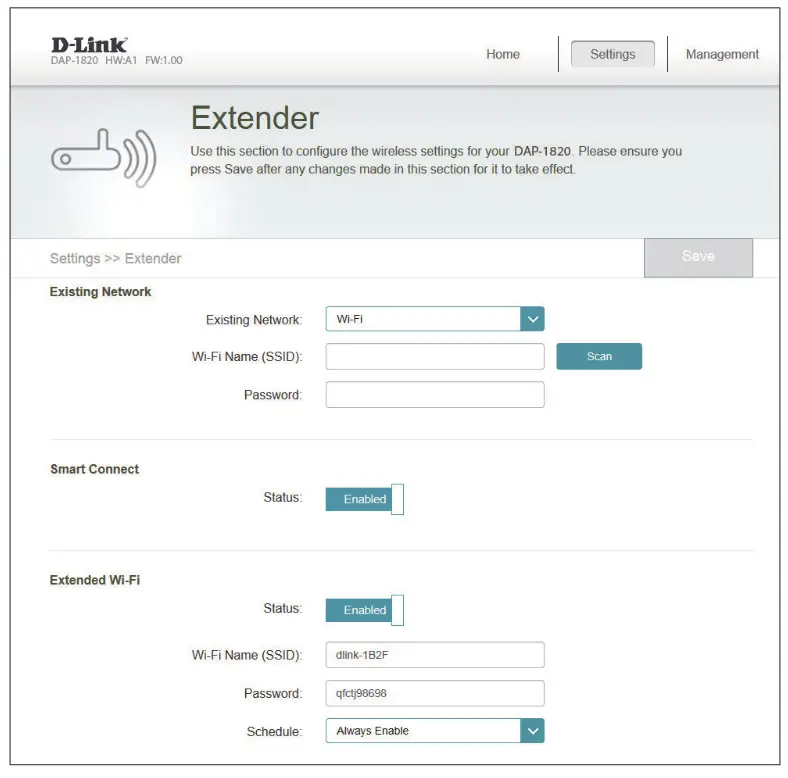
Nota: Si ha cambiado el nombre de la red Wi-Fi, el dispositivo que está utilizando actualmente para conectarse a su Extensor de Red se caerá. Tendrá que ir a la configuración Wi-Fi y conectarse a su Extensor de Red utilizando el nuevo nombre de red y contraseña.
¿Dónde debo colocar mi Extensor de Red para obtener el mejor rendimiento?
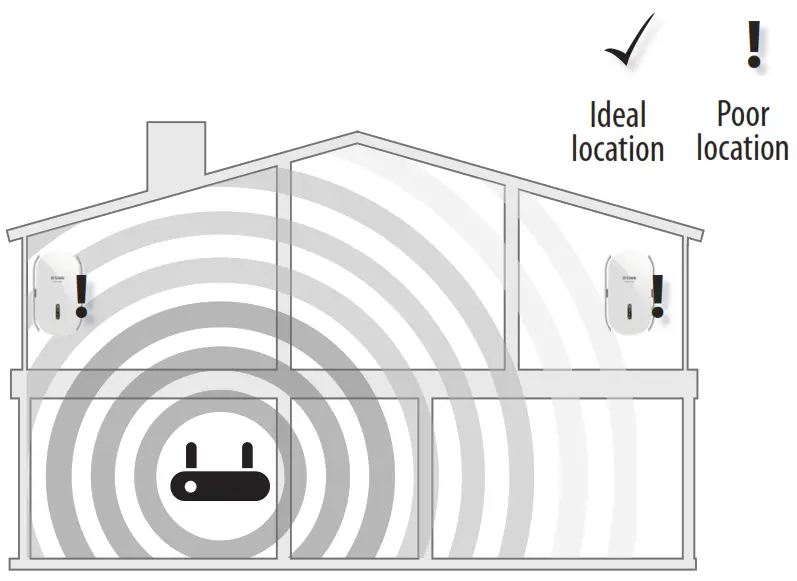
Un Extensor de Red sólo funciona tan bien como la señal que está extendiendo. Por lo tanto, la colocación adecuada de su Range Extender es importante para lograr los resultados deseados.

Para obtener el mejor rendimiento, coloque su Extensor de Red entre su router y su zona muerta, asegurándose de que está colocado en un lugar donde la señal Wi-Fi es todavía fuerte. Utilice el indicador de señal inteligente para encontrar una ubicación con una señal fuerte. Cuantas más barras se enciendan en el indicador de señal, más fuerte será la señal Wi-Fi.
¿Qué pasa si he olvidado la contraseña de administrador de mi Range Extender o quiero reiniciarlo?
- Si ha olvidado su contraseña de administrador o desea restablecer su extensor de rango a la configuración predeterminada de fábrica, mantenga pulsado el botón de reinicio en la parte inferior del extensor con un clip y suéltelo después de un mínimo de 10 segundos. La luz de estado se volverá roja.
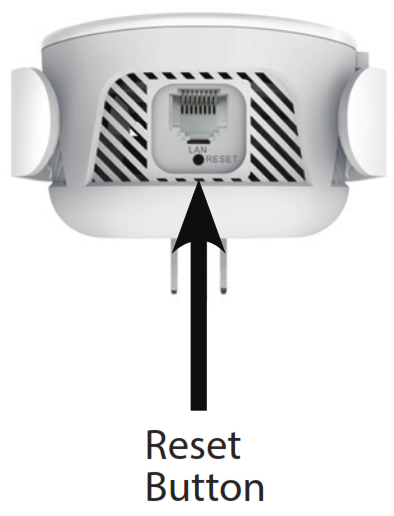
Nota: Este proceso borrará todos sus ajustes. - Configura tu Extensor de Red utilizando el método que prefieras.
¿Qué pasa si la configuración WPS no funciona?
WPS puede estar desactivado en algunos Routers o Módems. Si el LED de estado WPS de tu Router o Módem no empieza a parpadear cuando has pulsado el botón WPS, intenta ganarlo y mantenerlo pulsado un poco más. Si sigue sin parpadear, STOPy configure su Range Extender utilizando el Método Dos: Configuración WiFi D-Linken la página 6.
Declaración de código GPL
Este producto D-Link incluye código de software desarrollado por terceros, incluido código de software sujeto a la Licencia Pública General GNU («GPL«) o GNU Lesser General Public License («LGPL»). Según proceda, los términos de la GPL y la LGPL, así como la información sobre la obtención de acceso al código GPL y al código LGPL utilizados en esta
producto, puede consultar la Declaración de Código GPL completa en:
https://tsd.dlink.com.tw/GPL
El código GPL y el código LGPL utilizados en este producto se distribuyen SIN NINGUNA GARANTÍA y están sujetos a los derechos de autor de uno o varios autores. Para más detalles, consulte el código PL y el código LGPL de este producto y los términos de la GPL y la LGPL.
Oferta por escrito del código fuente GPL y LGPL
Cuando los términos específicos de la licencia le den derecho al código fuente de dicho software, D-Link le proporcionará, previa solicitud por escrito a través de correo electrónico y/o correo tradicional en papel, los archivos de código fuente GPL y LGPL aplicables a través de CD-ROM por un coste nominal para cubrir los gastos de envío y medios de comunicación según lo permitido bajo la GPL y LGPL.
Dirija sus consultas a:
Correo electrónico:
GPLCODE@dlink.com
Correo caracol:
A la atención de: GPLSOURCE REQUEST
D-Link Systems, Inc.
Calle Mt. Herrmann 17595
Fountain Valley, CA 92708
Soporte técnico
Esta guía es para la primera configuración. Por favor, consulte el manual de usuario para obtener más información. Los clientes de EE.UU. pueden contactar con el Soporte Técnico de D-Link a través de nuestra página web.
EE.UU. http://support.dlink.com/
http://support.dlink.com/
 877-453-5465
877-453-5465
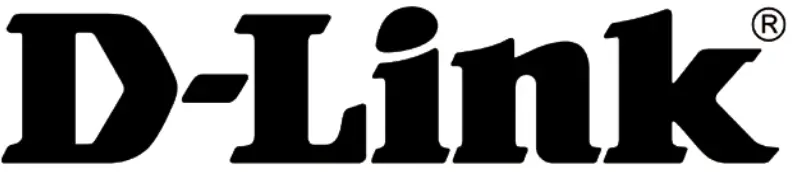
Versión 1.10(US)_90x130
02 de julio de 2019
610000009625
©2019 D-Link. Todos los derechos reservados. D-Link y el logotipo de D-Link son marcas comerciales o marcas registradas de
D-Link Corporation o sus filiales. Todas las demás marcas de terceros aquí mencionadas pueden ser marcas comerciales
de sus respectivos propietarios. Queda prohibida la reproducción total o parcial de esta publicación sin el consentimiento previo de su propietario.
autorización expresa por escrito de D-Link Systems, Inc.
![]()